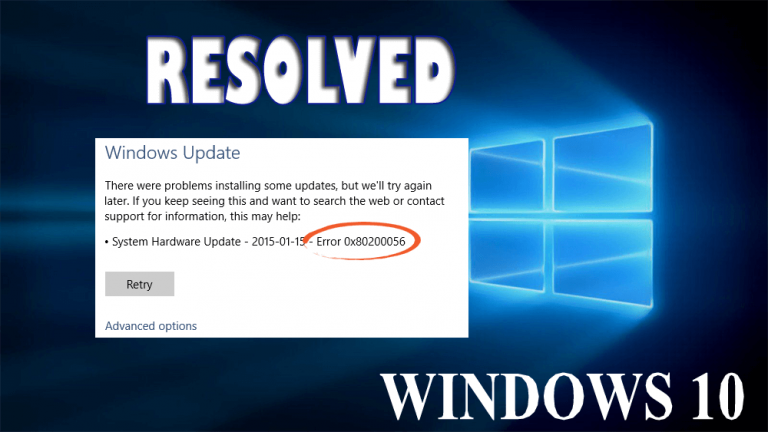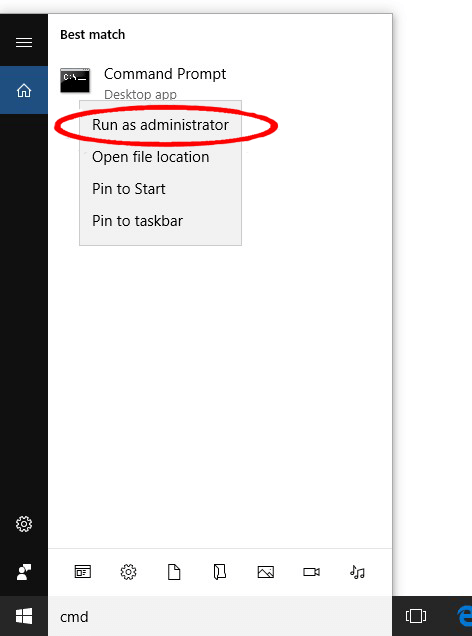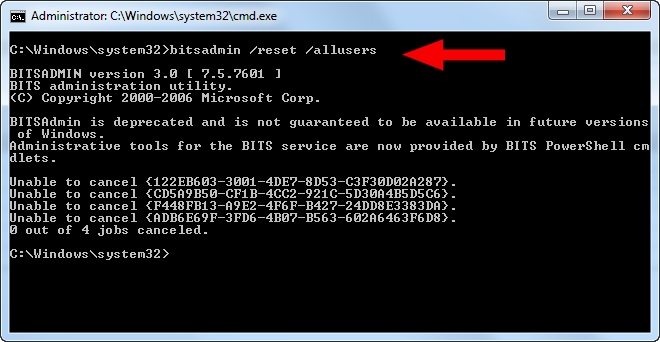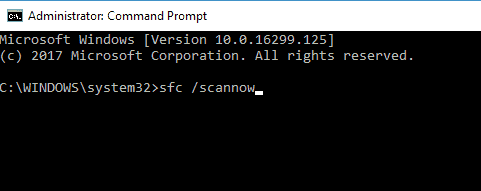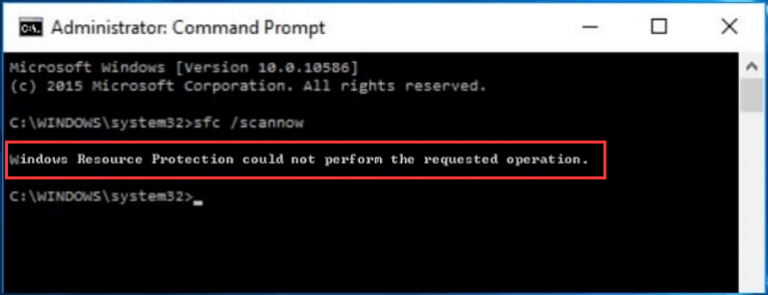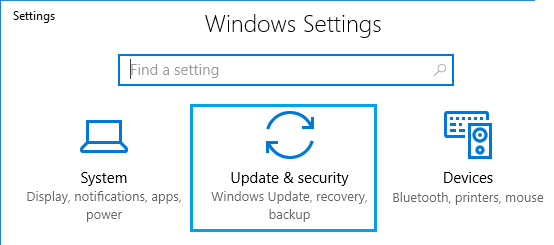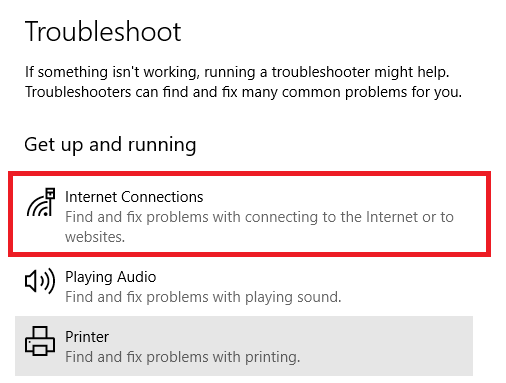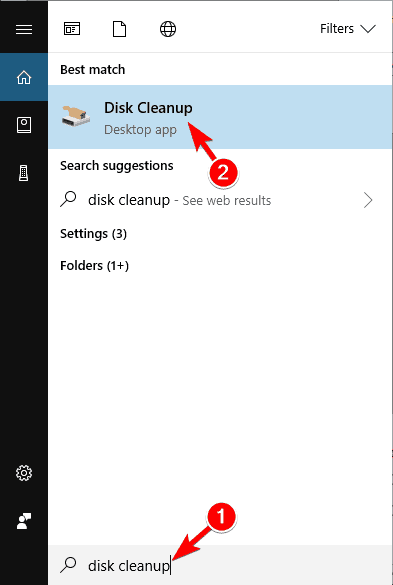O código de erro 80200056 de atualização do Windows 10 é uma das mensagens de erro comuns que geralmente aparecem durante a atualização do sistema Windows ou a atualização do computador / laptop com Windows 10. Este código de erro é muito irritante e pode afetar todo o processo de atualização / atualização.
O código de erro 0x80200056 geralmente aparece quando você sai do computador ou reinicia o sistema por engano, causando uma interrupção durante o processo de atualização.
Para fixar esse código de erro, você deve reiniciar e realizar a atualização novamente. Você deve se certificar de que seu computador está conectado a uma fonte de alimentação durante o processo de atualização.
Aqui estão alguns dos sinais comuns que indicam o código de erro 80200056 do Windows 10:
- A atualização do Microsoft Windows 10 não foi bem-sucedida
- Uma caixa de diálogo aparece com o código de erro 0x80200056
- Depois de concluir a instalação do Windows10, os usuários não conseguem abrir nenhum aplicativo.
Se você está sofrendo com a mensagem de erro 0x80200056 do Windows 10 e deseja se livrar disso, então você está no lugar certo, vá com as soluções fornecidas e aplique-as uma a uma para tornar seu sistema normal.
O que causa o código de erro 0x80200056?
Você pode encontrar esse código de erro devido a vários problemas. Alguns motivos comuns são:
- Este erro geralmente ocorre quando você acidentalmente reinicia o sistema durante o processo de atualização ou sai do sistema por engano.
- Durante o processo de atualização do Windows 10, a hora e a data são alteradas.
- O software de terceiros também causa essa mensagem de erro durante a atualização do Windows 10.
- Você também pode encontrar esse erro por causa de arquivos de sistema corrompidos em seu sistema.
As causas acima não afetam completamente o processo em seu computador, mas impedem o download ou atualização de funcionar corretamente.
Se estiver recebendo a mensagem de erro com o código 80200056, você deverá entrar em contato com o Suporte da Microsoft antes que esse problema resulte em uma falha terrível.
Métodos para corrigir o código de erro do Windows 10 0x80200056
Aqui estão alguns dos métodos que o ajudarão a corrigir o erro de atualização do Windows 80200056. Aplique os métodos cuidadosamente um após o outro e veja qual deles resolve o seu problema.
Método 1: faça login com sua conta interna
Se você acidentalmente desconectou ou reiniciou o PC durante o processo de atualização.
- Para evitar outra reinicialização acidental, você deve se certificar de que seu laptop ou computador está conectado.
- Ligue o sistema e feche todo o programa desnecessário.
- Tente iniciar o processo de atualização novamente.
Método 2: vá com o prompt de comando
A solução dada será aplicada se a interferência do software de terceiros, a data e a hora forem alteradas ou se houver qualquer arquivo corrompido em seu sistema, pois todas essas são as causas gerais do código de erro.
- Primeiro clique no botão “Iniciar” e selecione “CMD”
- Depois clique em “Prompt de Comando” e selecione “Executar como Administrador”.
- No prompt de comando, cole o comando “bitsadmin.exe/reset/allusers” e pressione Entrar
- Reinicie o sistema e inicie novamente o processo de atualização.
Método 3: Verificar os arquivos de sistema danificados
- Clique no ícone “Iniciar” e selecione “CMD“.
- Depois disso, selecione “Executar como Administrador” e digite a senha, se solicitado.
- No prompt de comando, digite o comando “sfc / scannow” e pressione Enter.
- Não feche a janela do prompt de comando até que o processo de atualização seja concluído.
- As varreduras serão exibidas se houver arquivos corrompidos ou ausentes em seu sistema. Você receberá uma mensagem dizendo “A Proteção de Recursos do Windows não conseguiu realizar a operação solicitada” ou “A Proteção de Recursos do Windows não encontrou nenhuma violação de integridade”
- A primeira mensagem indica que você possui arquivos corrompidos, mas se receber a segunda mensagem, seus arquivos estão bem.
- Reinicie o Windows no Modo de Segurança para reparar os arquivos desconexos e reabrir as janelas do prompt de comando.
- Na janela do prompt de comando, digite o comando “sfc / scannow” e pressione Entrar.
- Depois que a verificação for executada novamente, você receberá a mensagem dizendo que os arquivos foram reparados com sucesso.
- Depois disso, reinicie novamente o sistema no modo normal e inicie o processo de atualização do Microsoft 10.
Método 4: execute o Windows Atualizar solucionador de problemas
O solucionador de problemas de atualização do Windows é uma forma eficaz de tornar seu sistema livre de erros de atualização ou de erros que aparecem durante o processo de atualização do sistema do seu computador.
Esta ferramenta de solução de problemas está pré-instalada em seu sistema, é recomendável seguir as etapas abaixo:
- Vá para as Configurações do Windows (clique no menu Iniciar e depois no ícone de engrenagem).
- Em seguida, clique na seção Atualização e segurança
- Vá para o menu Solução de problemas.
- Clique na opção Windows Atualizar e simplesmente siga as instruções na tela para verificar o que há de errado com os serviços do Windows Atualizar em seu sistema.
- Assim que o processo de solução de problemas for concluído,
- Vá para a seção Solução de problemas novamente e abra o solucionador de problemas de conexões com a Internet.
Agora, tente atualizar seu sistema e veja se o problema foi corrigido ou não.
Método 5: execute a Ferramenta de limpeza de disco
Devido ao problema de limpeza de disco, às vezes o usuário pode enfrentar esse tipo de mensagem de erro, portanto, é recomendável executar a ferramenta de limpeza de disco para se livrar de qualquer problema de disco.
Siga as etapas fornecidas abaixo para executar a ferramenta de limpeza de disco:
- Vá até a opção de busca do seu sistema e busque o “Disk Cleanup”, a partir do resultado da busca selecione o primeiro resultado da lista.
- Primeiro, ele fará uma varredura nas unidades do sistema em busca de arquivos indesejados e mostrará uma mensagem para selecionar os arquivos que deseja apagar. Você deve clicar em cada opção e depois ler a descrição escrita abaixo.
- Caso decida apagar esses arquivos, marque a caixa presente junto com os arquivos.
- Por fim, clique no botão OK para realizar o processo.
Após a conclusão do recurso de limpeza de disco, tente atualizar seu sistema novamente.
A melhor e mais fácil solução para corrigir o erro 0x80200056
métodos acima mencionados definitivamente funcionarão para resolver erros de atualização do Windows 10. mas caso você não consiga corrigir o problema, aqui está uma solução fácil para você. Experimente a PC Reparar Ferramenta.
Esta ferramenta está integrada em um único solucionador de problemas. ele fará a varredura do seu sistema, detectará o problema e o resolverá sem causar danos ao sistema.
Ele não só corrige erros como DLL, registro, erro de atualização, BSOD, jogo, erro de atualização, mas também repara arquivos de sistema do Windows corrompidos, danificados ou inacessíveis, tornando o desempenho do seu computador igual ao do novo.
Obtenha PC Reparar Ferramenta correção erro de 0x80200056
Conclusão
Você pode resolver facilmente a mensagem de erro 0x80200056 do Windows 10 com os métodos fornecidos neste artigo e atualizar seu Windows sem qualquer interrupção.
Caso encontre dificuldade em realizar os métodos, pode tentar a solução fácil fornecida que o ajudará a resolver o erro em apenas alguns cliques.
espera-se que você tenha gostado deste artigo e ele acabou sendo útil para você na solução de seus problemas e dúvidas relacionados ao Windows 10.